Om du vill veta de olika sätten att ändra storlek på en bild, då har du precis kommit rätt. Den här artikeln har skrivits för att hjälpa någon som du som vill ha olika val för att uppgiften ska kunna ske. Vi förstår att många inte gillar tanken på att skaffa annan mjukvara. Det är därför vi kommer att lägga till de som dina enheter direkt har och de som säkert kommer att hjälpa dig med uppgiften. Så vad väntar du på? Låt oss börja med den mest spännande delen!
Del 1. Det bästa sättet att ändra storlek på bild online
AVAide Image Upscaler är den bästa lösningen för att uppnå en perfekt produktion med förlustfri kvalitet. Det är en all-out foto resizer, förstärkare, förstorare och uppskalningsverktyg som fungerar direkt med bara ett klick. AVAide Image Upscaler arbetar med hjälp av en artificiell intelligensteknologi, vilket är anledningen till att den snabbt kan försköna och förbättra bilden. Utöver det tillåter denna gratis fotoredigerare online en samtidig förbättring av olika foton så att du kan arbeta på dina bilder efter varandra obegränsat. En av de bra sakerna med denna onlinelösning är dess förmåga att producera högkvalitativa utdata. Tänka? En del av dess teknik för att ändra storlek på bilder online är dess förmåga att ta bort och minska bruset i ett foto utan vattenstämpel! Därför, för att testa dess förmåga, kan du följa instruktionerna nedan.
Steg 1Gå in i officiell hemsida och träffar direkt Välj ett foto flik. Genom att göra detta kommer verktyget omedelbart att göra det möjligt för dig att ladda upp fotot som du behöver ändra storlek på. Observera att du inte behöver registrera dig eller registrera dig för att starta uppgiften.
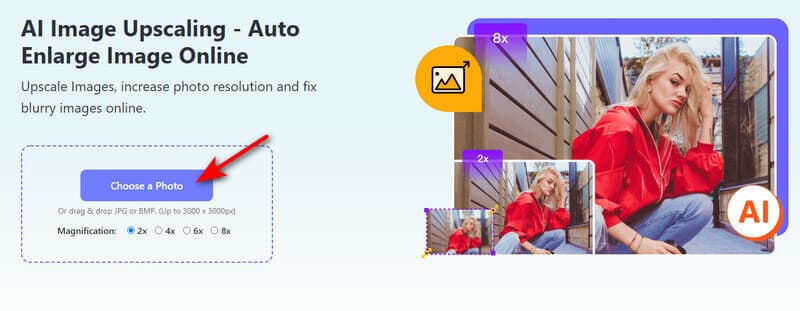
Steg 2Efter att ha importerat fotot kommer det att visa dig dess huvudgränssnitt i ett fönster. Där kommer du att se förhandsgranskningen av de ursprungliga och förbättrade bilderna. Nu, för att ändra storlek på bilden utan att förlora kvalitet, gå till Förstoring välj och välj rätt storlek.
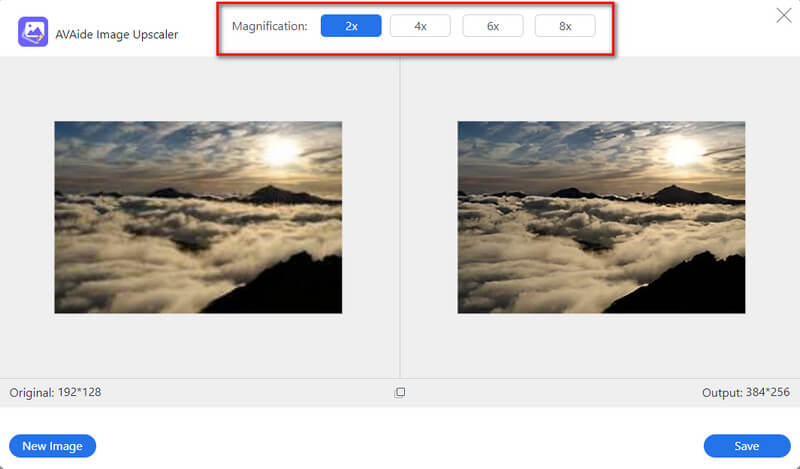
Steg 3Efter det kan du kontrollera den slutliga utmatningens storlek igen under förhandsgranskningen. Tryck sedan på Spara knappen när du har nått önskad storlek. Direkt efter att ha klickat Spara, kommer verktyget att ladda ner det ändrade storleksfotot omedelbart.
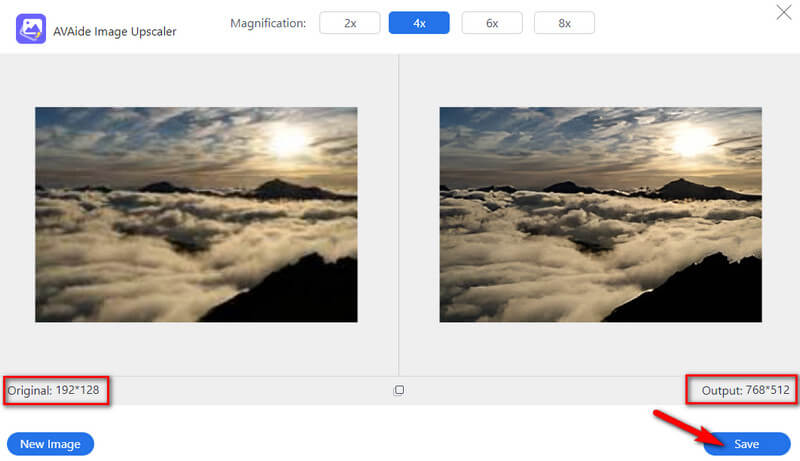
Del 2. Hur man ändrar storlek på bilder på Mac
Om du för säkerhets skull är i en situation där du inte kan komma åt internet av någon anledning, bör du se hur du kan använda din Mac.
1. Förhandsgranska
Preview är ett av Macs inbyggda program som avsiktligt fungerar som en bild- och PDF-visare av enheten. Dessutom fungerar denna programvara också med grundläggande redigeringsfunktioner, inklusive storleksändring av foton. Det kan manipulera dina bilder och PDF-filer i ett fristående intryck. Så för att se hur detta händer, är följande steg om hur man ändrar storlek på en bild på Macs förhandsgranskning.
Steg 1Gå till din Upphittare, och leta efter Förhandsvisning i Ansökningar. Starta programvaran och ditt foto också. Gå nu till Verktyg och välj Justera storlek urval.
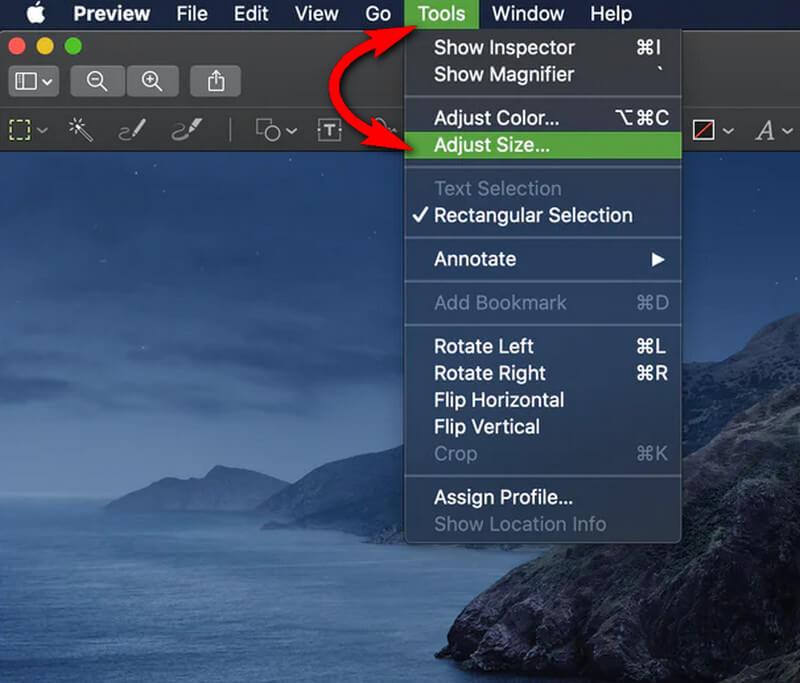
Steg 2Efter det öppnas ett nytt fönster, och det är fönstret där du manuellt kan justera storleken på bilden. Arbeta nu med att anpassa önskad bredd och höjd med bildens upplösning och pixlar. Klicka sedan på OK för att tillämpa ändringarna.
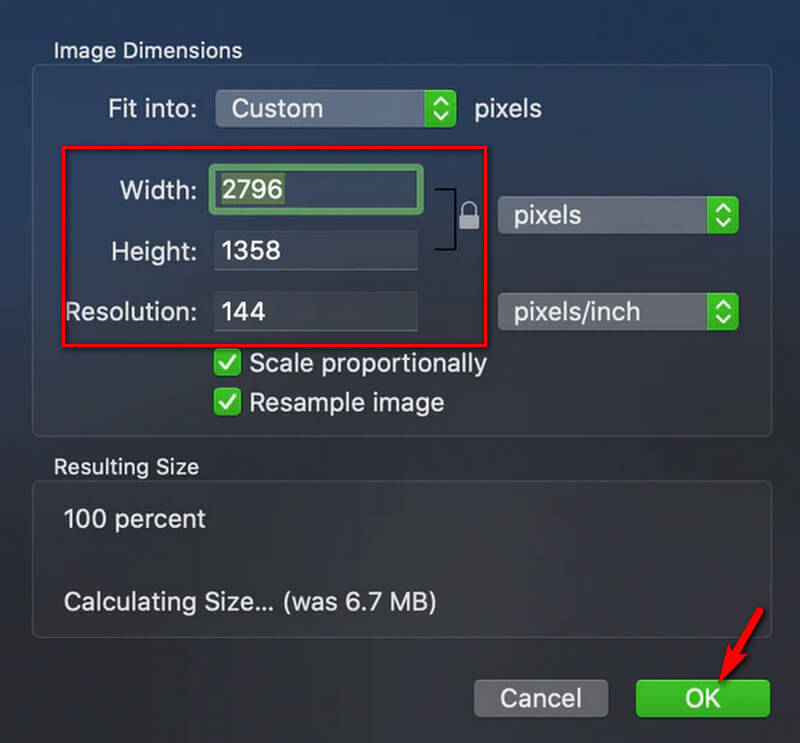
2. Sidor
Pages är en nedladdningsbar ordbehandlare som även fungerar utmärkt vid redigering av foton. Men till skillnad från Preview måste du skaffa sidorna till din Mac innan du använder den. Om du redan har det, ta dig tid att se och följ stegen för att ändra bildstorleken nedan.
Steg 1Starta programvaran och börja med att klicka på Skapa knappen längst ner till höger i gränssnittet. Sedan, i nästa fönster som visar en tom sida, tryck på Media knappen för att ladda upp ditt foto.
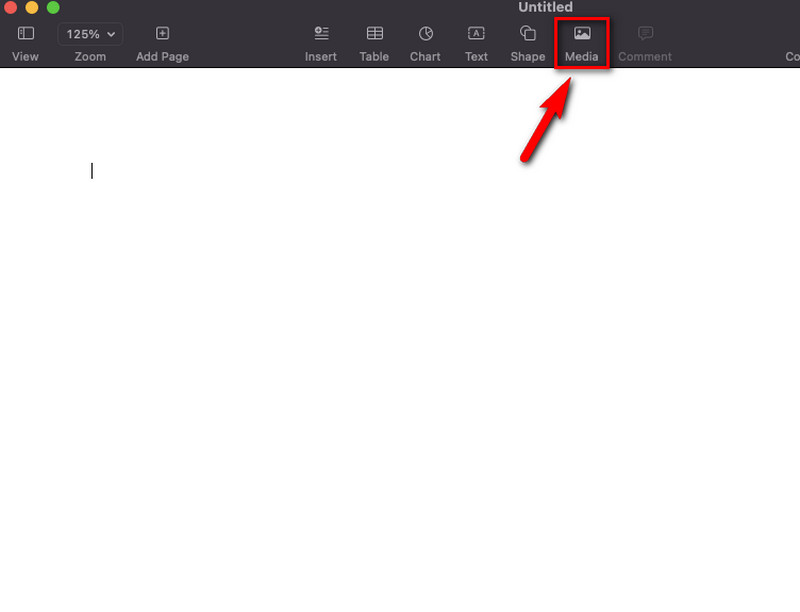
Steg 2Efter det, gå till Ordna och börja justera Storlek av bilden. Ändra gärna den extra navigeringen och spara bilden efteråt.
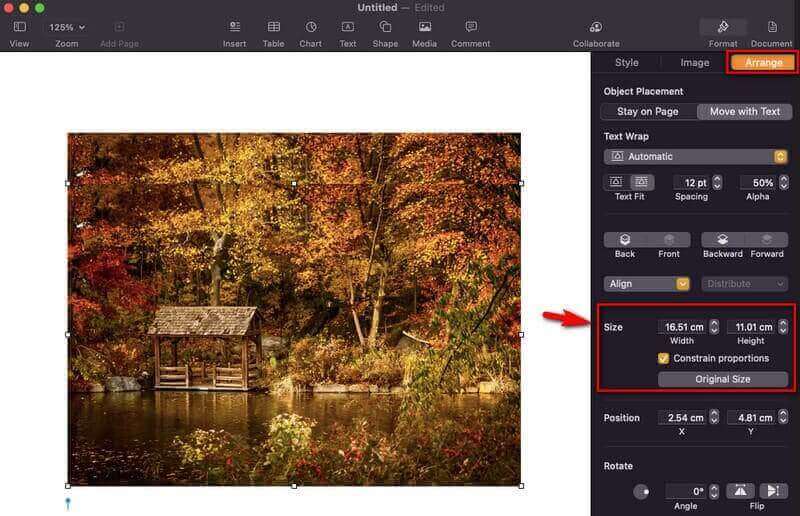
Del 3. Hur man ändrar storlek på bilder i Windows
1. Foton
Denna inbyggda viewer Photos App går vidare till Windows-programmen. Det här programmet innehåller de viktigaste funktionerna och redigeringsverktygen som kan hjälpa dig att få ett mycket förbättrat foto. Faktum är att användare av det här verktyget kan lägga till 3D-effekter och animerade texter och kan till och med skapa en video med musik åt dig. För att du ska lära dig hur du ändrar storlek på lågupplösta bilder i Photos App, se stegen nedan.
Steg 1Starta appen Foton och leta efter din fotofil där. Klicka på ditt foto och ellipsen ovanför bilden för att välja Ändra storlek.
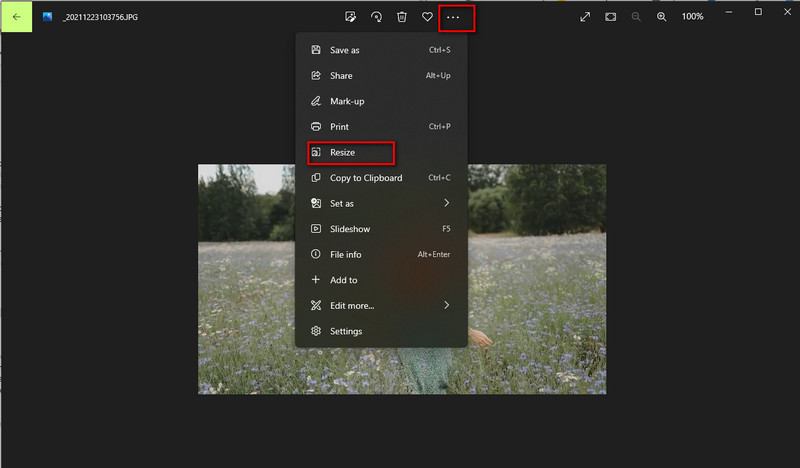
Steg 2Efter det kommer ett nytt fönster upp. Därifrån behöver du bara klicka på Definiera anpassade dimensioner alternativ. I nästa fönster, skriv in önskad storlek och justera kvaliteten också. När du har nått dina önskemål klickar du på Spara kopia med ändrad storlek knapp.
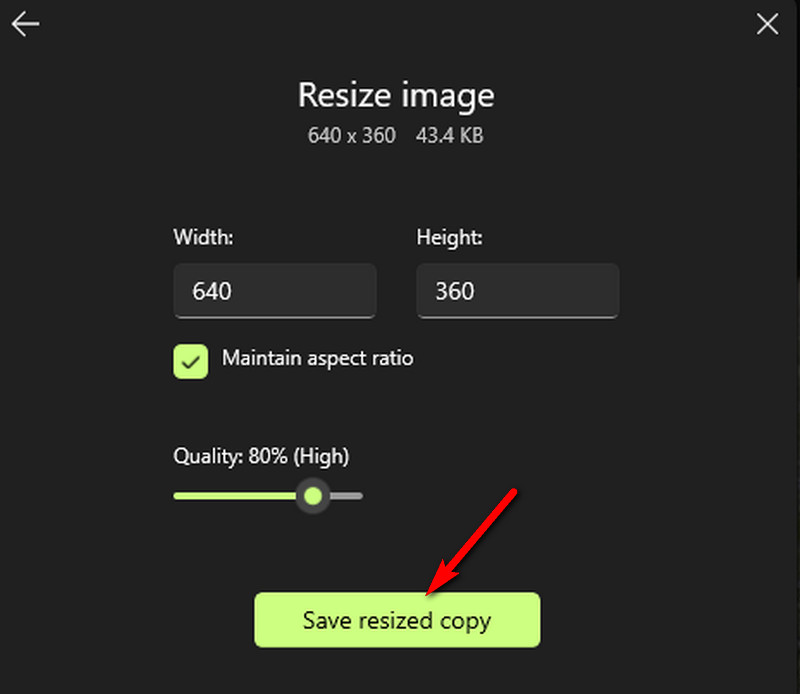
2. Måla
Paint är en annan inbyggd programvara på Windows som är älskad av många på grund av de vackra schablonerna och elementen den har. Som namnet antyder är Paint i grunden för att rita och måla, och dess verktyg visar det. Men dessa verktyg används också för att förbättra foton. Därför, för att ändra storlek på din bild, här är de saker du behöver göra.
Steg 1Öppna färgen, gå till Filoch välj Öppen för att importera ditt foto.
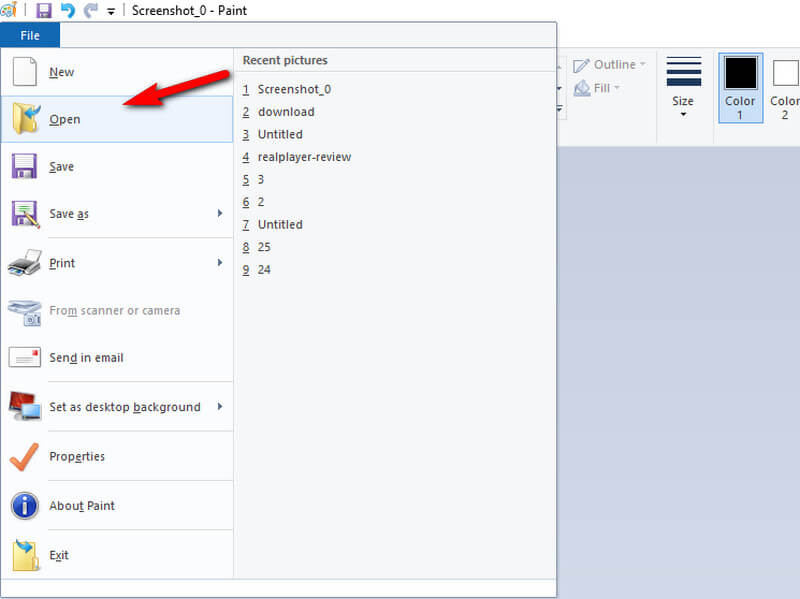
Steg 2När du har bilden i, gå och tryck på Ändra storlek urval. Sedan, i det poppade fönstret, växlar du på Pixels för att se valet för justering av storlek. Ange nu önskade storlekar du vill ha och tryck sedan på OK knapp.
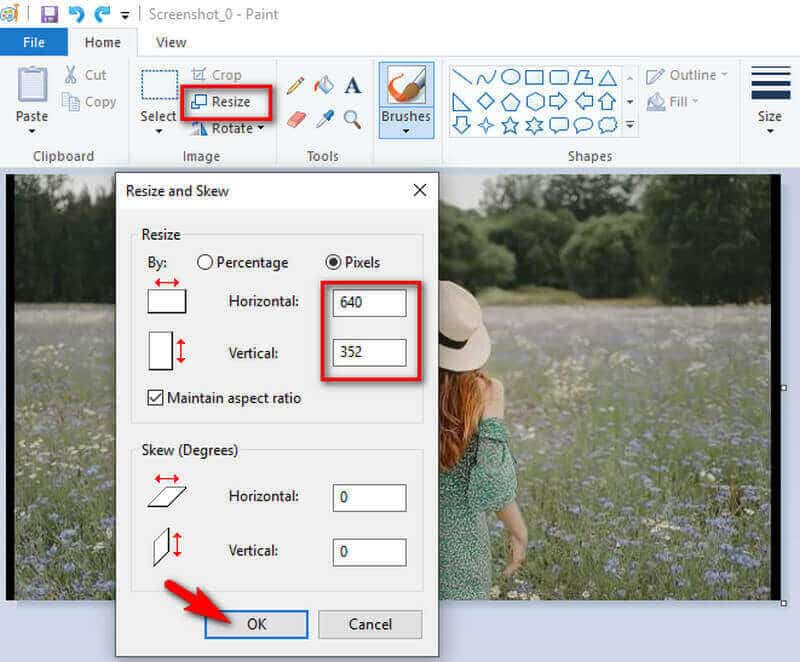
3. Photoshop
Photoshop är ett populärt fotoredigeringsprogram för Windows. Men nej, det är inte inbyggt som de andra två första programvarorna. I själva verket kommer du att behöva anstränga dig och anstränga dig för att få det. Men det som är bra med det är att det innehåller alla verktyg du behöver för att fixa, ändra och förbättra dina foton. Du kan också öka bildupplösningen i Photoshop. Det är utan tvekan en av de bästa, men andra uppskattar det inte så mycket på grund av dess utmanande procedur. Därför ger vi dig de förenklade riktlinjerna för att ändra storlek på bilder utan att förlora kvalitet i Photoshop.
Steg 1Öppna Photoshop på skrivbordet och ladda upp ditt foto. Gå sedan till Bild > Bildstorlek.
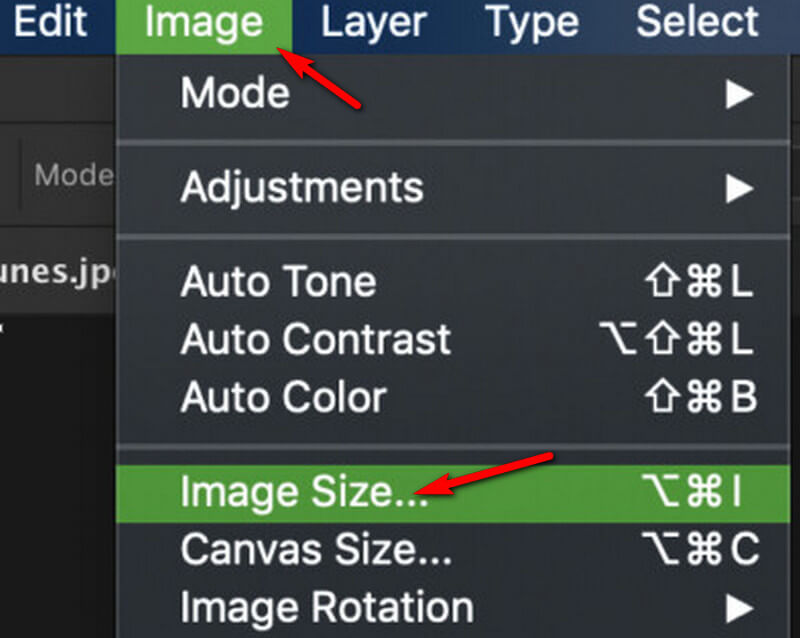
Steg 2Börja nu justera i bildstorleksfönstret Dimensionera, som du behöver för att se till att det är Pixels valt. Efter det börjar du ändra Bredd och höjd av filen och tryck på OK fliken för att ansöka.
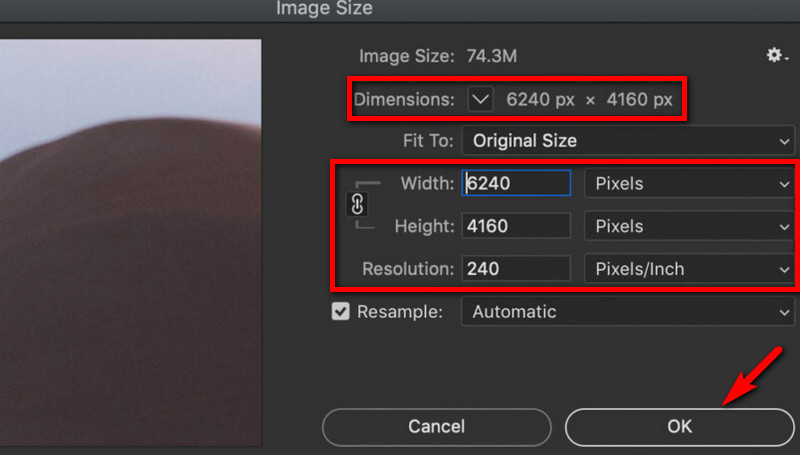
Del 4. Hur man ändrar storlek på bild på iPhone och Android
Om du nu väljer att använda en tredjepartsapp för din Android eller iPhone för att utföra uppgiften, är appen Bildstorlek det vi rekommenderar starkt. Denna app låter användare ändra storlek, konvertera och beskära sina foton manuellt. Dessutom kan du skaffa den gratis och njuta av dess andra funktioner. Men precis som andra kan Image Size inte garantera dig en annonsfri upplevelse.
Steg 1Ladda ner och installera appen och starta den efter. Tryck sedan på fotoikonen i huvudgränssnittet för att ladda upp filen.
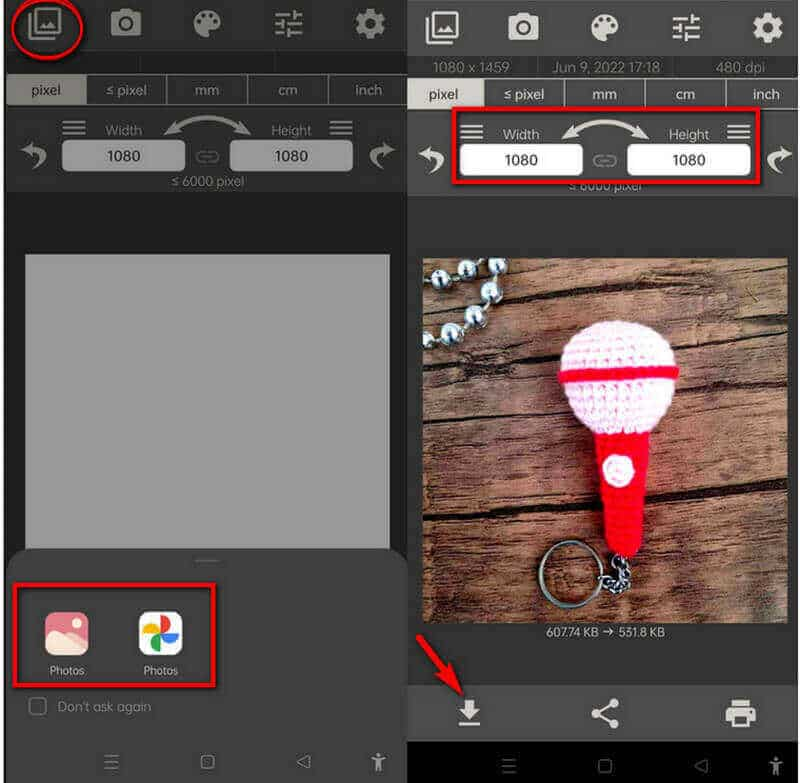
Steg 2När ditt foto är i anger du manuellt önskad höjd och bredd. Tryck sedan på Pil ned-knappen för att ladda ner den ändrade storleken på bilden.


![]() AVAide Video Converter
AVAide Video Converter
Den mest omfattande mediekonverteraren för att konvertera video & ljud & DVD utan kvalitetsförlust.
Del 5. Vanliga frågor om storleksändring av bild
Kommer jag att ha samma kvalitet om jag ändrar storlek på mitt foto på Paint?
Ändra storlek på fotot i en mycket större storlek på Paint kommer att leda till pixlade bilder.
Kan jag ändra storlek på min bild på min Android utan ett verktyg från tredje part?
Nej. Fotoappen på Android kan inte ändra storlek på bilden om du inte vill beskära den.
Kan jag göra om mitt JPEG-foto till GIF efter att ha ändrat storleken på det på Paint?
Ja. Du kan spara ditt storleksförändrade foto till GIF, PNG och BMP med Paint.
Där har du det, de bästa och mest praktiska sätten att ändra storlek på bilder online, på Mac, Windows och på mobilen. Vi hoppas att du tycker att det här inlägget är användbart, eftersom det visade dig de enklaste sätten du kan göra uppgiften. Alla metoder är verkligen fantastiska. Men för bättre bekvämlighet och en mycket mer kraftfull lösning, använd AVAide Image Upscaler!
Tips för bilduppskalning
- Hur man ökar bildupplösningen på tre populära sätt
- Enkla sätt att förbättra bildkvaliteten direkt
- 5 sätt att fixa en suddig bild [för stationär och mobil]
- 8 sätt att öka fotoupplösningen online gratis
- 13 ledande fotoförbättrare för att förbättra bildkvaliteten
- Enkelt Konvertera lågupplöst bild till högupplöst online
- Hur man ökar fotoupplösningen i Photoshop [steg-för-steg]
- Topp 10 bästa bildupplösningsförbättrare värda att prova
- 10 enastående verktyg för AI Photo Enlarger (100% gratis)
- 11 bästa fotoresizers på olika plattformar att använda
- 7 sätt att ändra storlek på bild utan att kompromissa med kvaliteten
- Hur man gör bilden större: 7 bästa sätten att överväga
- Hur man fixar bildkvalitet på två enkla sätt (online och offline)
- Gör ett foto HD: 5 fantastiska sätt att se framåt online
- Hur man sänker bildkvaliteten på tre olika sätt
- Hur man tar bort en bild: För online- och mobilplattformar
- 5 enkla sätt att göra en bild tydligare
- Hur man förbättrar JPEG/JPG/PNG-upplösning i 5 bästa lösningar
- Ändra fotoupplösningen för Android och iPhone på tre sätt

Använd den bästa bilden till 4K Upscaler Online
Vår AI-teknik kommer automatiskt att förbättra kvaliteten på dina bilder, ta bort brus och fixa suddiga bilder online.
FÖRSÖK NU






